نحوه غیرفعال کردن به روز رسانی ویندوز 7 چگونه به غیر فعال کردن به روز رسانی خودکار ویندوز؟
به روز رسانی کامپیوتر یک روند مهم است. اما گاهی اوقات معنی آن را از دست می دهد. امروز ما سعی خواهیم کرد که چگونگی غیرفعال کردن مرکز به روز رسانی "Windovs 7" را بیابیم. این سرویس، با توجه به بسیاری از کاربران، آسیب به ارمغان می آورد بیش از حد خوب است. پس از همه، هیچ راز نیست که گاهی اوقات فایل هایی که سیستم را نقض می کنند، در رایانه نصب می شوند. خطاهای با مشکل بزرگ اصلاح شده است. گاهی اوقات حتی آن را فقط با نصب مجدد انجام دهید سیستم عامل. بنابراین شما باید به خوبی فکر کنید، چگونه به روز رسانی ویندوز 7 را خاموش کنید و به طور کلی از شر برخی از آنها خلاص شوید فایل نصب شده.
خدمات
گزینه های توسعه رویداد را می توان چندین پیشنهاد کرد. اول شاید سخت ترین باشد. دقیق تر، این فقط یک استاندارد غیر استاندارد است. و کاربر تازه کار با او مقابله خواهد کرد بسیار آسان نخواهد بود. چیزی است که 7 "در بخش" خدمات "است و از این فرآیند خلاص شدن از شر شما باید اینجا نگاه کنید.
به "کنترل پنل" بروید. وجود دارد لازم است به پوشه "سیستم و امنیت"، "مدیریت"، و سپس بر روی "خدمات" کلیک کنید. در پنجره ای که ظاهر می شود، فهرست کل برنامه و فرآیندها را مرور کنید. یکی به ما نیاز دارد که معمولا در پایین قرار دارد.
چگونه می توان مرکز به روز رسانی "Windovs 7" را قطع کرد؟ برای شروع، خط مناسب را در خدمات سیستم پیدا کنید و روی آن دوبار کلیک کنید. شما یک پنجره را با انتخاب پارامترها خواهید داشت. ارزش تنظیم "غیر فعال" در نوع شروع است. پس از کلیک بر روی "توقف". و تنها پس از آن شما می توانید بر روی "OK" کلیک کنید. عمل تکمیل شده است
غیر فعال کردن چک
در اصل، اغلب کاربران به سادگی یک نسخه ساده تر از توسعه رویدادها را انتخاب می کنند. فقط خاموش کن چک اتوماتیک به روز رسانی برای خلاص شدن از خود را از مشکلات غیر ضروری. یک کاربر حتی شروع می تواند با این کار مقابله کند.
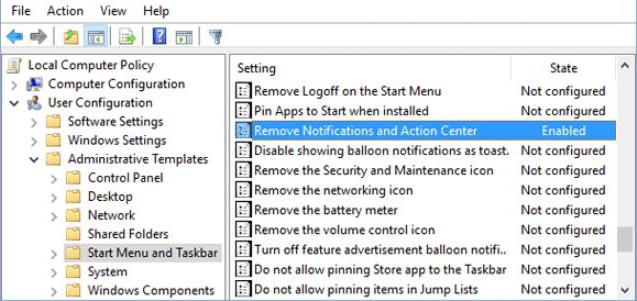
یا به جای آن، مرکز مسئول این روند؟ به آن استفاده کنید با استفاده از یک سینی سیستم، و سپس به "تنظیم پارامترها" بروید. شما یک پنجره خواهید داشت که در آن شما می توانید نوع چک کردن تمام به روز رسانی را انتخاب کنید. در آنجا شما دو نمودار را خواهید دید - "مهم" و "توصیه شده". چگونه می توان مرکز به روز رسانی "Windovs 7" را قطع کرد؟ در اولین مورد، در اولین مورد، پارامتر را تنظیم کنید "بررسی نکنید" (آن را با سپر قرمز مشخص شده و امضا "توصیه نمی شود")، و در دوم - حذف کادر. شما می توانید اقدامات خود را تایید کنید. مشکل حل شده است. به طور خودکار برنامه دیگر کار نخواهد کرد. تمام به روز رسانی ها را می توانید به صورت دستی در هنگام بازرسی خود دانلود کنید یا در مورد این برنامه فراموش کنید. همانطور که می بینید، هیچ چیز پیچیده ای در آن نیست.
لغو شد
درست است، همیشه لازم نیست به طور کامل ترک مرکز به روز رسانی "Windovs 7". گاهی اوقات به اندازه کافی برای خلاص شدن از شر برخی از افراد بالقوه خطرناک برای سیستم فایل هایی که قبلا نصب شده اند، خلاص شوید. اما چگونه لغو شود به روز رسانی ویندوز?
آن را بسیار آسان و ساده کنید. به مرکز به روز رسانی بروید و "مشاهده ورود به سیستم ورود" را انتخاب کنید. در پنجره ظاهر شد، در بالا، کتیبه ظاهر خواهد شد " به روز رسانی های نصب شده"حالا شما باید اینجا کلیک کنید. و سپس شما در خدمت خواهید بود که در آن شما می توانید از تمام فایل های نصب شده خلاص شوید. فقط ما نیاز داریم
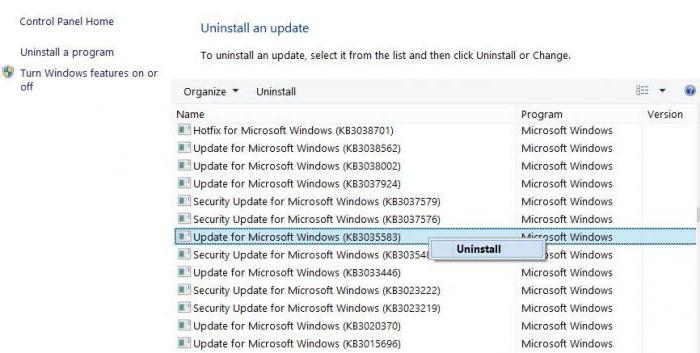
در حال حاضر همه چیز که مورد نیاز است این است که آن را پیدا کنید. فایل ها به روز رسانی ها و سپس آنها را برجسته کنید. روی دکمه راست راست کلیک کنید، سپس "DELETE" را در لیست ظاهر کنید. با هشدار موافقت کنید و روی "OK" کلیک کنید. چند دقیقه از انتظار - و تمام مشکلات حل خواهد شد. بعد، فراموش نکنید که به روز رسانی ها را غیرفعال کنید. فقط آن را ممنوع کنید، در غیر این صورت نتیجه حاصل از این فرآیند تقریبا بی فایده خواهد بود.
نسخه دزدان دریایی
درست است، راه دیگری جالب و آسان برای حل مسئله وجود دارد. شما در مورد چگونگی غیرفعال کردن مرکز به روز رسانی "ویندوز 7" زمان و برای همه، فکر نکردید و قصد ندارید از آن در آینده استفاده کنید؟ سپس شما می توانید به سادگی خود را یک نسخه پراکنده از سیستم عامل قرار دهید. این خدمات به عنوان یک قاعده، این سرویس در اصل غیر فعال است. یا در دسترس نیست.
در حقیقت، این گزینه است که بسیاری از کاربران را جذب می کند. به خصوص کسانی که برای استفاده از سیستم عامل های بدون مجوز استفاده می شوند. تنظیمات نصب کننده در حال تلاش برای ذخیره عمومی از بسیاری از مشکلات است. بنابراین، در برخی از، مرکز به روز رسانی در لیست موجود نیست خدمات سیستم. نه صادق ترین و قانونی ترین نسخه توسعه رویدادها، اما این اتفاق می افتد. و همانطور که قبلا ذکر شد، این رویکرد با تقاضای زیادی برخوردار است.
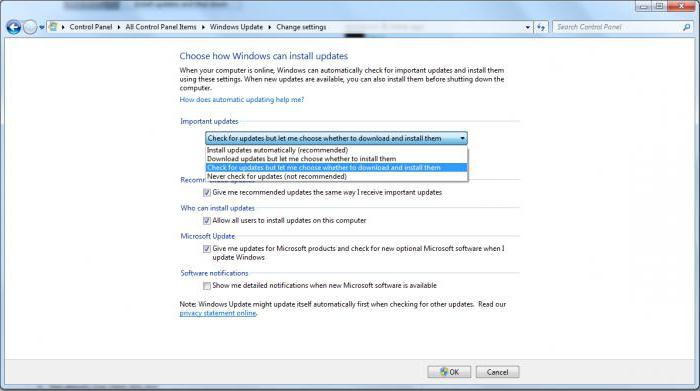
نتایج
بنابراین ما با شما فهمیدیم، چگونه مرکز به روز رسانی "Windovs 7" را غیرفعال کنیم. همانطور که می بینید، چندین گزینه. این یک خاموش شدن کامل از برنامه است یا با تنظیمات برنامه کار می کند یا فایل های "خطرناک" موجود را با تغییرات در مرکز پیکربندی حذف می کند. علاوه بر این، همچنین گزینه ای برای نصب سیستم عامل بدون این سرویس وجود دارد.
چه نوع رویکردی را انتخاب کنید - برای خودتان تصمیم بگیرید. در هر صورت، به یاد داشته باشید که شما نباید بلافاصله روش "دزدی دریایی" را انتخاب کنید. در چنین سیستم عامل ها، در حال حاضر بسیاری از خطاها و مشکلات. بهتر است از برخی تکنیک های صادقانه تر استفاده کنید.
مشاهده نحوه غیر فعال کردن ویندوز 7 یا 10 به روز رسانی اگر لازم نیست. به روز رسانی ها به صورت خودکار بارگذاری می شوند. آنها از مجوزهای کاربر "از" نمیپرسند و به سادگی هشدار داده اند که اجزای جدید نصب شده اند. اما می توان آن را در تنظیمات تغییر داد، پس شما خودتان چه چیزی را دانلود کنید و چه زمانی.
اشکالات و "سوراخ" ممکن است در سیستم عامل کشف شود، بنابراین توسعه دهندگان پچ ها را با اصلاحات تولید می کنند. توصیه می کنیم دانلود تمام به روز رسانی های مورد نیاز برنده 7، 8، 10 و نسخه های دیگر. با به روز رسانی می توانید ویژگی های جدید اضافه کنید و یا بهبود یافته است.
اما گاهی اوقات مشکلات با اجزای نصب شده ظاهر می شود. در چنین مواردی، شما باید به صورت دستی انتخاب کنید که کدام تکه هایی را که نیاز دارید را انتخاب کنید، و همچنین می دانید که چگونه غیر فعال کردن به روز رسانی خودکار ویندوز 7، ویستا، 8، 10. این باید انجام شود اگر:
- خطاهای بحرانی به دلیل به روز رسانی ظاهر می شود.
- سیستم در هنگام بارگذاری مولفه آویزان است.
- سرعت اینترنت ضعیف شما می خواهید زمانی که شبکه مشغول نیست دانلود کنید و بار آن حداقل باشد.
- تو نداری تعرفه نامحدود، بنابراین شما باید برای هر مگابایت پرداخت کنید.
- به ویژه در مورد وینچستر، به اندازه کافی حافظه آزاد نیست دیسک سیستم C: \\.
- شما وقت ندارید تا منتظر بمانید تا همه چیز بررسی شود و نصب شود. شما باید کامپیوتر را خاموش کنید و به کسب و کار خود بروید.
- . مهم نیست که چه - 10، 8 یا 7 به روز رسانی می تواند آن را مسدود کند.
- شما از راه اندازی مجدد خودکار خسته شده اید
- شما می خواهید خودتان را انتخاب کنید، چه چیزی باید قرار دهید، و نه. به عنوان مثال، اگر شما نیازی ندارید بسته های زباناز آنجا که شما و به خوبی در رابط کاربری به خوبی. پچ فقط انجام خواهد شد.
ما یاد می گیریم که چگونه به روز رسانی ویندوز را غیرفعال کنیم. در 7 و 10 کیلوگرم، الگوریتم اقدامات کمی متفاوت است.
ویندوز 7.
- پانل کنترل را باز کنید برای تغییر حالت های مشاهده، روی لینک راست در بالای صفحه کلیک کنید. در این نزدیکی یک فلش کوچک وجود دارد.
- رده "سیستم" (اگر شما به طور غیرقانونی در آیکون ها نمایش داده می شود).

صفحه کنترل
- منو "مرکز به روز رسانی" منو.
- بخش "تنظیمات" (آن را ترک شده است).
- در پنجره ای که باز می شود، لیست کشویی "مهم" را پیدا کنید.
- شما باید "برای به روز رسانی ها را بررسی نکنید". اگر می خواهید Autopo.com را ترک کنید، "جستجو را انتخاب کنید، اما تصمیم توسط کاربر ساخته شده است".
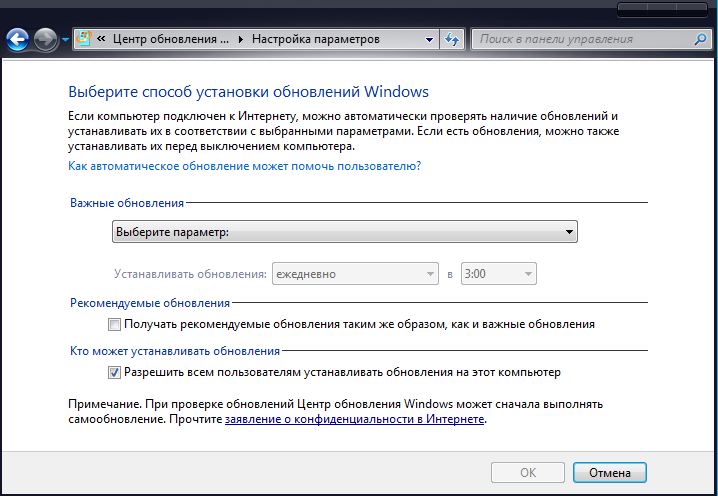
راه اندازی گزینه های به روز رسانی
- ذخیره تغییرات و راه اندازی مجدد
پس از آن شما به روز رسانی ها را جستجو و نصب کنید. برای انجام این کار در مرکز به روز رسانی ویندوز. روی "جستجو" کلیک کنید.
ویندوز 10
در برنده 10، این در غیر این صورت انجام می شود.
- شروع - پارامترها.
- "به روز رسانی و امنیت".
- "گزینه های اضافی".
- چک کنید به جعبه "پسوند".
- روی «انتخاب چگونگی دریافت به روز رسانی» کلیک کنید.
- لغزنده را به موقعیت "خاموش" ترجمه کنید.
در حال حاضر به روز رسانی ها به طور خودکار قرار نمی گیرند، اما این بدان معنا نیست که آنها نباید در همه دانلود شوند.
خدمات
در اینجا نحوه غیرفعال کردن ویندوز 10، 8 و 7 به روز رسانی:
- شروع - برنامه ها - مدیریت.
- منو "خدمات" شما همچنین می توانید از طریق مدیر وظیفه (Ctrl + SHIFT + SHIFT + ESC کلید، برگه "خدمات") بروید.
- برای ویندوز 10، روش دیگری مرتبط است. شروع باز کردن - اجرای (یا فشار WIN + R) را فشار دهید. در فیلد ورودی، "services.msc" را بنویسید و روی OK کلیک کنید.
- در پنجره ای که ظاهر می شود، به مرکز به روز رسانی بروید.
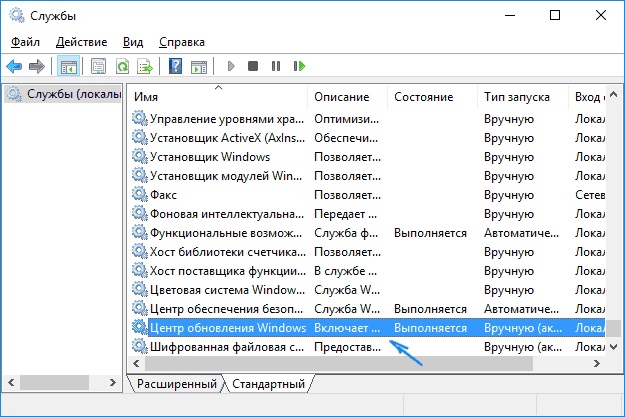
- روی آن دوبار کلیک کنید.
- روی دکمه "توقف" کلیک کنید.

کلیک کنید توقف
- در بخش "نوع راه اندازی"، یا "دستی" یا "غیر فعال" را انتخاب کنید.
- تغییرات را ذخیره کنید
- راه اندازی مجدد کامپیوتر
این ممنوعیت دانلود از تکه های جدید را ممنوع می کند. شما می توانید آن را از طریق "خدمات" فعال کنید.
شما متوجه شدید که چگونه به روز رسانی خودکار ویندوز 10 را غیرفعال کنید، اما به روز رسانی ها هنوز نیاز به نصب دارند. بدون آنها، سیستم عامل ناپایدار خواهد بود، زیرا "آسیب پذیری ها" با آنها حذف می شوند - سوراخ های امنیتی.
سلام! امروز من می خواهم به شما بگویم که چگونه به روز رسانی خودکار ویندوز 7 را در رایانه خود غیرفعال کنید.
به طور کلی، من تصمیم گرفتم بر این موضوع تأثیر بگذارم، زیرا در اکثر موارد هیچ کس به این به روز رسانی نیاز ندارد. من، مانند بسیاری از کاربران، آزار دهنده زمانی که سیستم به طور مداوم در حال دانلود چیزی در آنجا، نصب بدون دانش ما، می خواهد راه اندازی مجدد را ایجاد کند.
گاهی اوقات شما باید به سرعت کامپیوتر را روشن کنید، و در اینجا بر روی سیستم، سیستم حدود ده دقیقه به روز رسانی خودکار را تنظیم می کند.
توجه داشته باشید که از نقطه نظر امنیت، زمان انتظار نصب را صرف کردیم، این هزینه برای ایمنی سیستم ما است، زیرا با ظهور یک به روز رسانی امنیتی جدید، برخی از آسیب پذیری در سیستم عامل بسته شده است!
این راز نیست که درصد از هشتاد کاربران، نسخه های دزدان دریایی ویندوز 7 بر روی رایانه نصب شده اند و اغلب مواردی هستند که فعال سازی مگس ها، که باعث مشکلات زیادی می شود، وجود دارد.
نحوه غیرفعال کردن به روز رسانی خودکار ویندوز 7
بنابراین، به شروع کردن – صفحه کنترل.
در گوشه بالا سمت راست، سوئیچ ظاهر در آیکون های بزرگ و باز.
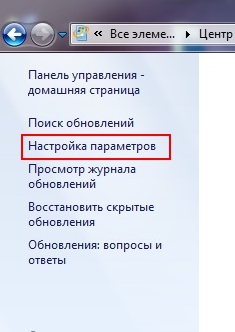
در پنجره ای که از لیست کشویی ظاهر می شود، گزینه " در دسترس بودن به روز رسانی ها را بررسی نکنید (توصیه نمی شود)"، و روی دکمه کلیک کنید خوب.

این دستکاری ها به اندازه کافی برای اطمینان از اینکه سیستم عامل خود را بارگیری و نصب نمی کند، کافی خواهد بود.
اگر می خواهید همیشه تازه داشته باشید نسخه ویندوز، با تمام آسیب پذیری های امنیتی حذف شده، من به شما توصیه می کنم که به عنوان من انجام دهید!
فرآیند را از کتابچه راهنمای خودکار انجام دهید. و به عنوان مثال، یک بار در هفته، آن را در زمان مناسب برای شما راه اندازی کنید. برای انجام این کار، دوباره باز کنید و روی دکمه کلیک کنید. بررسی برای به روز رسانی.
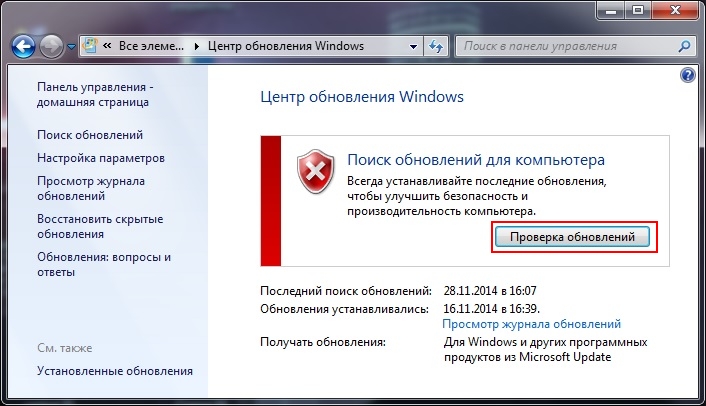
جستجو برای به روز رسانی آغاز خواهد شد، که تا ده دقیقه طول خواهد کشید.
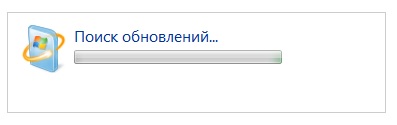 پس از جستجو، سیستم گزارش در دسترس بودن به روز رسانی را صادر می کند.
پس از جستجو، سیستم گزارش در دسترس بودن به روز رسانی را صادر می کند.

این گزارش لیست خواهد شد به روز رسانی های مهم و اختیاری روی لینک کلیک کنید مهم و از لیست که به نظر می رسد، مورد نظر را انتخاب کنید و روی OK کلیک کنید! من معمولا همه چیز را انتخاب می کنم.
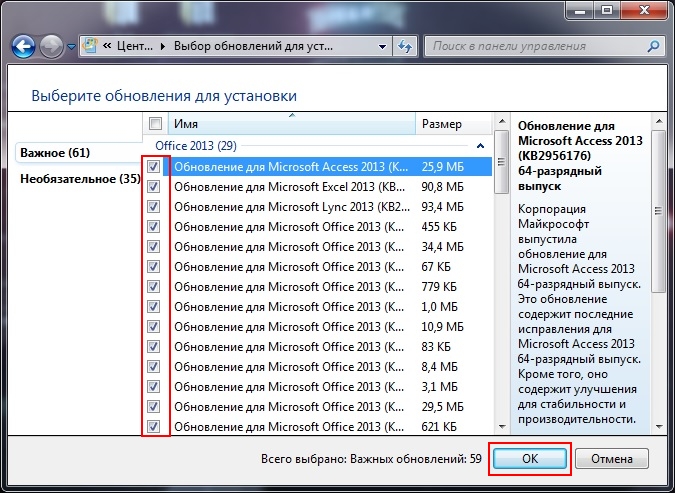

پس از انتخاب لازم، باید روی دکمه کلیک کنید به روز رسانی ها را نصب کن .
پس از آن، فرآیند دانلود و نصب به روز رسانی ها آغاز خواهد شد، که حدود سی دقیقه طول خواهد کشید، همه چیز بستگی به عملکرد کامپیوتر دارد.

خوب، این همه، حالا شما می دانید نحوه غیرفعال کردن ویندوز 7 خودکار به روز رسانی، و همچنین به صورت دستی به روز رسانی های لازم را در زمان اختصاص داده شده برای این به دست آورید. فراموش نکنید که پس از دانلود و نصب تمام فایل ها، سیستم درخواست راه اندازی مجدد، که طی آن تمام تغییرات در سیستم اعمال می شود. موفق باشید!
و برای درک کامل این سوال، من به شما یک ویدیو عالی در مورد چگونگی غیرفعال کردن به روز رسانی در ویندوز 7 ارائه می دهم.
تنظیمات پایه ویندوز به گونه ای نمایش داده می شود که پس از اتصال سیستم اینترنت، شروع به جستجو و دانلود اجزای جدید برای کامپیوتر می شود حالت اتوماتیک. این کار به منظور بهبود سازگاری دستگاه با برنامه های جدید، انواع فایل ها و غیره انجام می شود. علاوه بر این، این اجازه می دهد تا شما را به نصب نسخه "تازه" از سیستم عامل بر روی کامپیوتر، اتصال اینترنت و توزیع همه چیز شما نیاز دارید. بنابراین، شما نیازی به دائما خرید یک بسته جدید ویندوز ندارید. کافی است که آن را از دیسک نصب کنید، که پس از خرید یک لپ تاپ یا کامپیوتر باقی مانده است. با این حال، دلایل زیادی برای پیدا کردن نحوه غیرفعال کردن به روز رسانی خودکار ویندوز 7 وجود دارد و متوقف کردن جستجوی درایور های اخیر و سایر تنظیمات سیستم عامل را متوقف کنید.
با وجود این واقعیت که به طور کلی این روش مفید است، بسیاری از کاربران تصمیم به ممنوعیت ویندوز اتوماتیک جستجو برای نسخه های جدید برنامه های نرم افزاری و دانلود بیشتر آنها. دلایل این ممکن است به شرح زیر باشد:
- نصب رانندگان بیش از حد "تازه" که در نتیجه خطاهای بحرانی با قطعات سخت افزاری کامپیوتری (کارت گرافیک، پردازنده) مواجه می شوند.
- رشد تعداد بسته های نصب شده برای دانلود ویندوز به روز رسانی، کاهش فضای دیسک آزاد است.
- شکست هایی که منجر به کاهش عملکرد ویندوز می شود.
- کاهش سرعت اتصال به اینترنت (به ویژه برای کسانی که اتصال به اینترنت با یک کانال کوچک) دارند.
- به روز رسانی ها در اینترنت بارگیری می شوند، بنابراین اگر از ترافیک آنلاین استفاده می کنید، می توانید به مبلغ گرد بروید.
- عدم توانایی به سرعت خاموش، روشن کردن یا راه اندازی مجدد دستگاه را تا زمانی که نصب به روز رسانی کامل شود (که گاهی اوقات می تواند برای مدت زمان بسیار طولانی باشد).
- اگر از یک نسخه مجاز از ویندوز استفاده می کنید، ترس ممکن است قادر به بررسی بررسی فعال سازی در هنگام تلاش برای به روز رسانی سیستم عامل نباشد.
- شما پنجره ها را به دوستان یا آشنایان نصب می کنید که در رایانه ضعیف هستند و نمی خواهند آنها پنجره پاپ آپ را که نیاز به ویندوز را به روز رسانی می کنند، بترساند.
هنوز تعداد زیادی دلیلی وجود دارد که چرا ممکن است نیاز به قطع جستجوی جدید داشته باشید نسخه های ویندوز. با این وجود، این احمقانه است که آنها را از بین ببرد، بنابراین اجازه دهید به اصلی برگردیم و دو راه اصلی را برای غیرفعال کردن ویژگی های غیر ضروری به روز رسانی ویندوز در نظر بگیریم.
خاموش شدن کامل به روز رسانی
این روش برای خاموش شدن کامل همه فراهم می کند به روز رسانی ویندوزاز طریق مدیریت خدمات برای این:
پس از آن، در پنجره مدیریت سرویس، خواهید دید که مرکز به روز رسانی ویندوز غیرفعال است. در صورت لزوم، شما می توانید جستجو را فعال کنید در اینجا اینجا خواهد بود، پارامترهای اولیه را بازگردانید.
جستجوی خودکار به روز رسانی خودکار را غیرفعال کنید
این روش کمک خواهد کرد که جستجو برای به روز رسانی خودکار ویندوز را غیرفعال کنید، در حالی که کاربر را قادر می سازد تا آنها را در حالت دستی دانلود کنید. در هر مورد دیگر، آن را به اندازه کافی برای غیر فعال کردن مرکز به روز رسانی ویندوز در راه قبلی از طریق خدمات.
به منظور غیر فعال کردن جستجوی خودکار برای پارامترهای جدید و رانندگان، شما نیاز دارید:
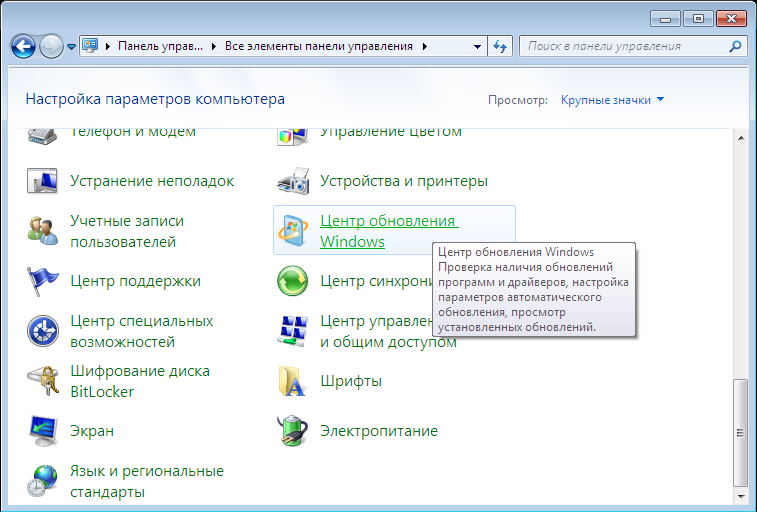
پس از آن، مرکز به روز رسانی نزدیک خواهد شد، و تمام تغییرات انجام خواهد شد. به صورت دستی شروع به جستجو و نصب بعدی خود، شما باید به بازگشت به این منو، و سپس بر روی دکمه "بررسی به روز رسانی" کلیک کنید.
آیا این روش نیاز دارد - برای حل هر یک به طور جداگانه. این بسیار توصیه می شود که به این بی فکر بروید. به خصوص کاربران کامپیوتر بی تجربه. پس از همه، قطع اتصال جستجو برای به روز رسانی می تواند منجر به کاهش عملکرد کامپیوتر، وقوع خطاهای بحرانی یا خطر ابتلا به عفونت را با فایل های مخرب افزایش دهید.
در تماس با
